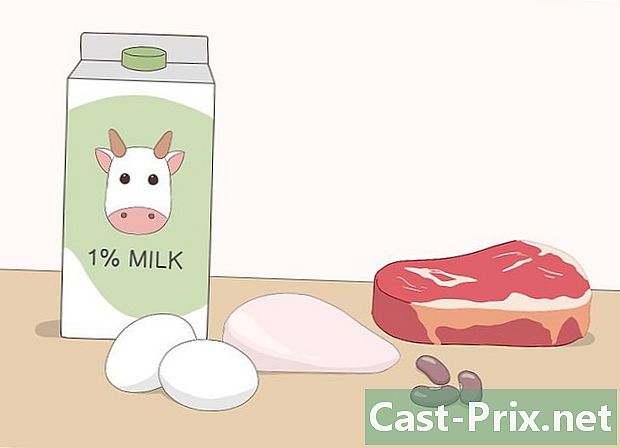फेसबुक पर यूट्यूब वीडियो कैसे पोस्ट करें
लेखक:
Roger Morrison
निर्माण की तारीख:
18 सितंबर 2021
डेट अपडेट करें:
1 जुलाई 2024
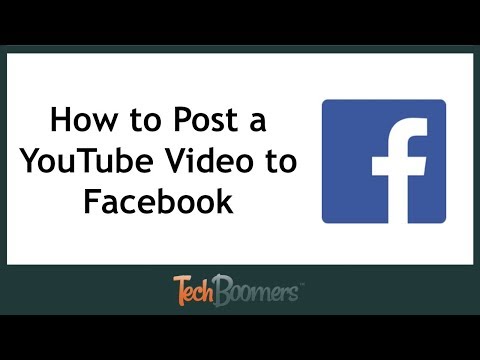
विषय
- चरणों
- विधि 1 वेबसाइट पर एक लिंक पोस्ट करें
- विधि 2 मोबाइल पर एक लिंक पोस्ट करें
- विधि 3 फेसबुक पर एक YouTube वीडियो अपलोड करें
आप अपने फेसबुक न्यूज फीड पर YouTube वीडियो लिंक पोस्ट कर सकते हैं, या तो वेबसाइट या मोबाइल ऐप पर। YouTube लिंक पोस्ट करने से फेसबुक पर वीडियो नहीं खुलता है और इसे पोस्ट में सम्मिलित नहीं किया जाता है। यदि आप वीडियो को प्लेटफ़ॉर्म पर चलाना चाहते हैं, तो आपको इसे डाउनलोड करने और इसे फ़ेसबुक पर एक फ़ाइल के रूप में अपलोड करने की आवश्यकता होगी।
चरणों
विधि 1 वेबसाइट पर एक लिंक पोस्ट करें
- YouTube पर जाएं। अपने ब्राउज़र में YouTube खोलें।
- आपको YouTube पर तब तक साइन इन करने की आवश्यकता नहीं होगी, जब तक कि नाबालिगों के लिए निषिद्ध वीडियो के लिंक को पुनर्निर्देशित नहीं किया जाता है।
-

सर्च बार पर क्लिक करें। यह आपको YouTube पृष्ठ के शीर्ष पर मिलेगा। -

एक वीडियो के लिए देखो। एक वीडियो का शीर्षक दर्ज करें और दबाएं प्रविष्टि। YouTube आपके वीडियो को खोजेगा। -

एक वीडियो चुनें। उस वीडियो पर क्लिक करें जिसे आप YouTube में खोलने के लिए प्रकाशित करना चाहते हैं। -

पर क्लिक करें शेयर. यह बटन वीडियो प्लेयर के निचले दाईं ओर है। -

फेसबुक आइकन का चयन करें। यह एक सफेद "एफ" के साथ गहरे नीले रंग का ब्लॉक है। फेसबुक एक नई विंडो में खुलेगा।- यदि आपको ऐसा करने के लिए संकेत दिया जाता है, तो जारी रखने से पहले अपनी लॉगिन जानकारी (अपना पता और पासवर्ड) दर्ज करें।
-

अपने प्रकाशन का ई दर्ज करें। यदि आप अपने वीडियो के साथ एक टिप्पणी या अन्य ई जोड़ना चाहते हैं, तो इसे प्रकाशन के बगल में ई क्षेत्र में टाइप करें।- यदि आप ई दर्ज नहीं करते हैं, तो पोस्ट के ऊपर डिफ़ॉल्ट ई वीडियो का लिंक होगा।
-

पर क्लिक करें फेसबुक पर प्रकाशित करें. यह फेसबुक विंडो के नीचे दाईं ओर नीला बटन है। फेसबुक पर अपने वीडियो का लिंक प्रकाशित करने के लिए उस पर क्लिक करें। अन्य उपयोगकर्ता YouTube पर वीडियो खोलने के लिए लिंक का चयन करने में सक्षम होंगे।
विधि 2 मोबाइल पर एक लिंक पोस्ट करें
-

YouTube खोलें। एक लाल पृष्ठभूमि पर सफेद "प्ले" आइकन की तरह दिखने वाले YouTube ऐप आइकन पर टैप करें। -

आवर्धक ग्लास आइकन टैप करें। यह स्क्रीन के ऊपरी दाएं कोने में है। -

एक वीडियो के लिए खोजें वीडियो का शीर्षक दर्ज करें और चुनें खोज या कुंजी दबाएँ प्रविष्टि आपके कीबोर्ड की -

वीडियो का चयन करें। उस वीडियो पर जाएं जिसे आप प्रकाशित करना चाहते हैं और उसे टैप करके खोलें। -

"शेयर" तीर (iPhone पर) या टैप करें
(Android पर)। "शेयर" तीर दाईं ओर एक घुमावदार तीर की तरह दिखता है। आपको वीडियो के ऊपर साझाकरण विकल्प मिलेंगे। -

चुनना फेसबुक. फेसबुक बटन शंकुधारी विंडो में है, लेकिन इसे प्रदर्शित करने के लिए, आपको अपने डिवाइस पर फेसबुक इंस्टॉल करना होगा।- IPhone पर, आपको पहले दाईं ओर स्क्रॉल करना होगा और प्रेस करना होगा अधिक फेसबुक आइकन देखने के लिए।
- यदि संकेत दिया जाए, तो YouTube को फेसबुक पर पोस्ट करने की अनुमति दें और अपने पते (या फोन नंबर) और पासवर्ड के साथ फेसबुक पर साइन इन करें।
-

अपने प्रकाशन में ई जोड़ें। यदि आप अपने वीडियो को एक टिप्पणी या ई के साथ प्रकाशित करना चाहते हैं, तो इसे प्रकाशन के ऊपर बॉक्स में दर्ज करें।- यदि आप कुछ भी दर्ज नहीं करते हैं, तो डिफ़ॉल्ट ई वीडियो लिंक होगा।
-

प्रेस प्रकाशित करना. यह विकल्प प्रकाशन विंडो के शीर्ष दाईं ओर स्थित है। फेसबुक पर अपना वीडियो लिंक पोस्ट करने के लिए टैप करें। आपके पोस्ट तक पहुंचने वाले लोग YouTube पर वीडियो खोलने के लिए लिंक का चयन कर पाएंगे।
विधि 3 फेसबुक पर एक YouTube वीडियो अपलोड करें
- जानिए इस विधि की सीमाएं क्या हैं। फेसबुक पर एक वीडियो पोस्ट करने और उसे YouTube के बजाय प्लेटफ़ॉर्म पर लॉन्च करने के लिए, आपको फ़ेसबुक पर अपलोड करने से पहले वीडियो डाउनलोड करना होगा। इस विधि के कुछ नुकसान हैं।
- यह मोबाइल पर प्रदर्शन नहीं किया जा सकता है (उदाहरण के लिए स्मार्टफोन या टैबलेट पर)।
- एक बार फ़ेसबुक पर स्थानांतरित होने पर वीडियो निम्न गुणवत्ता का होगा।
- फेसबुक केवल 1.75 जीबी तक की वीडियो स्वीकार करता है और 45 मिनट से अधिक नहीं है। बड़ा या लंबा कुछ भी स्थानांतरित नहीं किया जा सकता है।
- आपको उस व्यक्ति को श्रेय देना होगा जिसने वीडियो को फेसबुक पोस्ट में अपना नाम जोड़कर पोस्ट किया है।
-

YouTube खोलें। अपने ब्राउज़र में YouTube पर जाएं। YouTube होमपेज खुल जाएगा। -

एक वीडियो के लिए देखो। YouTube पृष्ठ के शीर्ष पर खोज बार पर क्लिक करें, उस वीडियो का नाम टाइप करें जिसे आप डाउनलोड करना चाहते हैं और दबाएं प्रविष्टि. -

वीडियो का चयन करें। इसे खोलने के लिए खोज परिणामों में वीडियो के थंबनेल पर क्लिक करें। -

वीडियो का पता कॉपी करें। इसे चुनने के लिए अपने ब्राउज़र के शीर्ष पर ई फ़ील्ड में वेब पते पर क्लिक करें और फिर दबाएं Ctrl+सी (विंडोज पर) या क्रम+सी (मैक पर) इसे कॉपी करने के लिए। -

Convert2MP3 पर जाएं। अपने ब्राउज़र में Convert2mp3 खोलें। यह साइट आपको YouTube लिंक को उसी तरह बदलने की अनुमति देती है, जिसे आपने MP4 वीडियो में कॉपी किया है जिसे आप डाउनलोड कर सकते हैं। -

अपने वीडियो का पता पेस्ट करें। शीर्षक के नीचे ई फ़ील्ड पर क्लिक करें वीडियो लिंक डालें फिर दबाएं Ctrl+वी या क्रम+वी। आपको ई फ़ील्ड में YouTube लिंक दिखाई देगा। -

वीडियो का प्रकार बदलें। बॉक्स पर क्लिक करें एमपी 3 ई क्षेत्र के दाईं ओर फिर चयन करें mp4 ड्रॉप-डाउन मेनू में। -

एक गुणवत्ता का चयन करें। ड्रॉप-डाउन मेनू पर क्लिक करें MP4 गुणवत्ता ई फ़ील्ड के तहत उस गुणवत्ता का चयन करें जिसका आप वीडियो के लिए उपयोग करना चाहते हैं।- आप वीडियो की अधिकतम गुणवत्ता की तुलना में उच्च गुणवत्ता का चयन नहीं कर सकते हैं, या आपको एक त्रुटि मिल सकती है।
-

पर क्लिक करें धर्मांतरित. यह ई फ़ील्ड के दाईं ओर नारंगी बटन है। Convert2MP3 आपके वीडियो को परिवर्तित करना शुरू कर देगा।- यदि आपको कोई त्रुटि दिखाई देती है, तो फिर से क्लिक करने से पहले एक अलग वीडियो गुणवत्ता चुनें धर्मांतरित.
-

चुनना डाउनलोड. रूपांतरण पूरा होने के बाद यह हरा बटन वीडियो के शीर्षक के नीचे दिखाई देगा। अपने कंप्यूटर पर वीडियो फ़ाइल डाउनलोड करने के लिए उस पर क्लिक करें।- डाउनलोड में कुछ मिनट लग सकते हैं। इसलिए धैर्य रखें और अपने ब्राउज़र को बंद न करें।
-

फेसबुक खोलें। अपने ब्राउज़र में फेसबुक पर जाएं। यदि आप पहले से कनेक्ट हैं, तो आपका समाचार फ़ीड प्रदर्शित किया जाएगा।- यदि आप अभी तक फेसबुक पर लॉग इन नहीं हैं, तो अपना पता (या फोन नंबर) और पासवर्ड दर्ज करें और क्लिक करें में प्रवेश करें.
-

पर क्लिक करें फोटो / वीडियो. यह हरे और भूरे रंग का बटन फ़ील्ड के नीचे है एक प्रकाशन बनाएँ फेसबुक पेज पर सबसे ऊपर। एक फ़ाइल एक्सप्लोरर (विंडोज पर) या एक खोजक (मैक पर) खुल जाएगा। -

डाउनलोड किए गए वीडियो का चयन करें। आपके द्वारा डाउनलोड किए गए वीडियो को खोजें और फेसबुक पर अपलोड करने के लिए उस पर क्लिक करें।- यदि आपने अपने ब्राउज़र की डाउनलोड सेटिंग्स को नहीं बदला है, तो आपको फ़ोल्डर में वीडियो मिल जाएगा डाउनलोड खिड़की के बाईं ओर।
-

पर क्लिक करें खुला. यह बटन विंडो के नीचे दाईं ओर स्थित है और आपको वीडियो को अपनी फेसबुक पोस्ट पर स्थानांतरित करने की अनुमति देता है। -

अपने प्रकाशन में ई जोड़ें। ई को आप प्रकाशन विंडो के शीर्ष पर स्थित फ़ील्ड में अपने वीडियो में जोड़ना चाहते हैं टाइप करें। यह वह जगह है जहां आपको कम से कम वीडियो के लेखक को क्रेडिट करना चाहिए (उदाहरण के लिए "सौजन्य" ")। -

पर क्लिक करें प्रकाशित करना. यह प्रकाशन विंडो के निचले दाईं ओर नीला बटन है। फेसबुक पर वीडियो अपलोड करने के लिए उस पर क्लिक करें।प्रक्रिया में कई मिनट लग सकते हैं।- आप और अन्य उपयोगकर्ता वीडियो को अपने प्रोफ़ाइल पृष्ठ पर स्क्रॉल करके देख सकेंगे, जब तक कि प्रकाशन और "प्ले" बटन पर क्लिक नहीं किया जाएगा।

- YouTube से सीधे लिंक प्रकाशित करना भी संभव है। लिंक को कॉपी करें, फेसबुक खोलें, और अपने लॉग के शीर्ष पर "एक्सप्रेस अपने आप को" बॉक्स में लिंक पेस्ट करें।
- फेसबुक पर आपके द्वारा साझा किए गए वीडियो उपयोग की शर्तों और अधिकारों और जिम्मेदारियों के विवरण के अधीन हैं, जिन्हें आप इस पते पर देख सकते हैं।